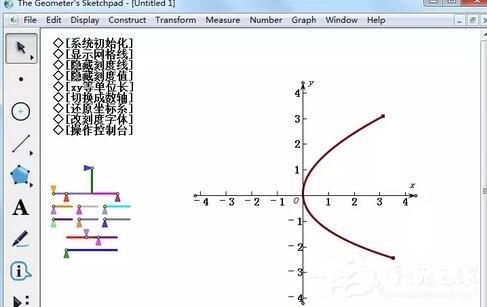抛物线是高中数学分析几何中一个非常重要的知识点,可以在几何平面上按照抛物线的方程绘制。当然,使用几何画板软件,我们可以更生动地演示抛物线。那么,几何画板如何画抛物线呢?让我们来看看几何画板绘制抛物线的方法!
方法步骤
先画坐标
1、打开几何画板软件,点击左侧工具栏的自定义工具按钮,点击后会有下拉选项,选择“蚂蚁坐标系——直角坐标系(无参数)”;
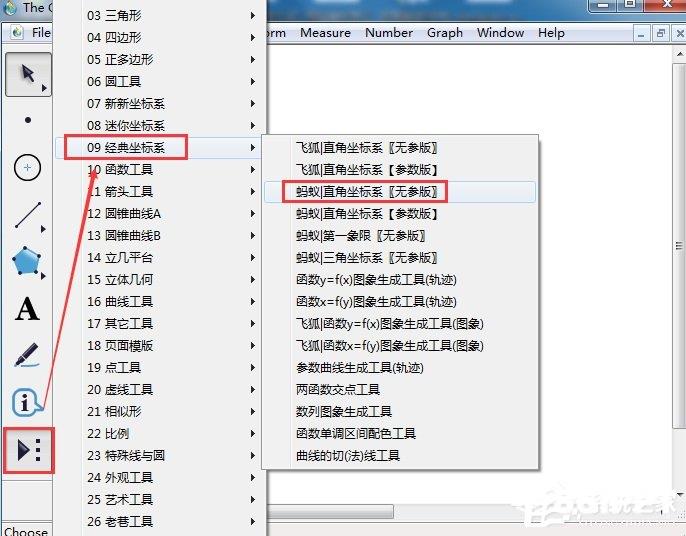
2、双击画板,绘制坐标系的初始图片。单击“控制操作台”、“系统初始化”,它可以拉伸或缩短坐标的长度,这样我们就可以看到正式的坐标系。
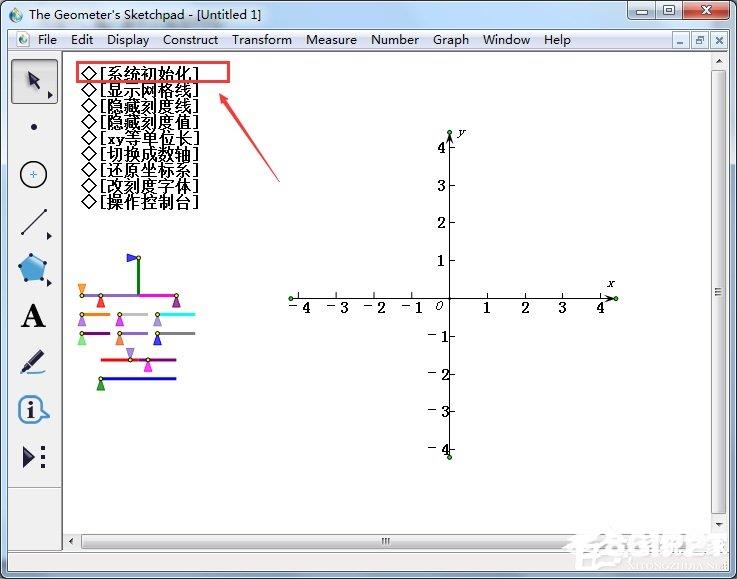
画抛物线
方法1.输入分析式抛物线
1、执行“绘图——绘制新函数”,将弹出新的函数对话框,在方程下选择如下图所示,输入函数(以y2=2x为例),y2输入y*y;
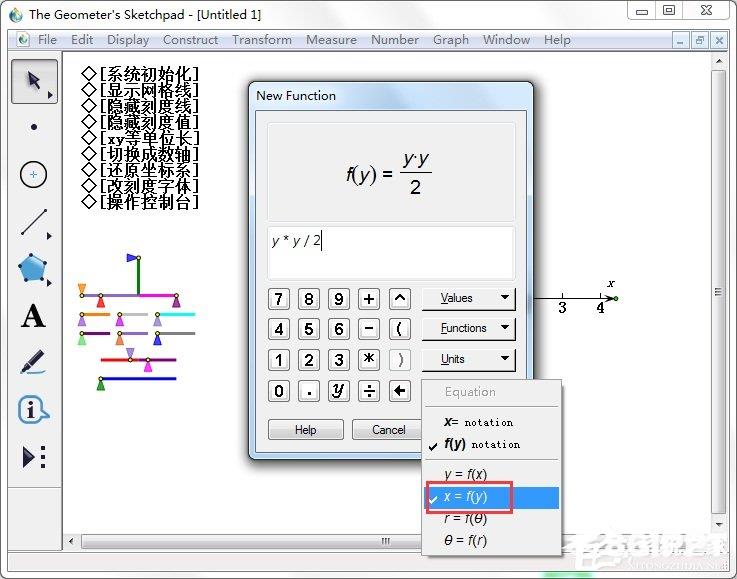
2、输入函数后,点击确定,返回画板,看到自动生成的函数抛物线,如下图所示。
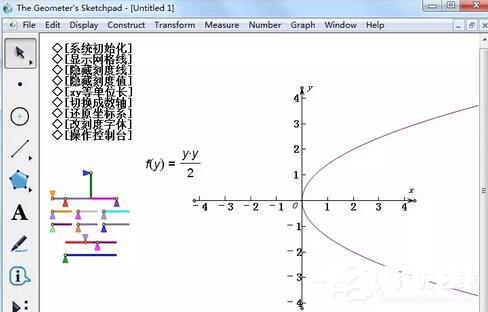
方法三点一线画曲线
1、如果没有具体的函数描述,我们可以根据绘制曲线的方法来规定抛物线。鼠标长按下自定义工具,我们点击选择下拉选项“曲线工具”——“三点一线”;
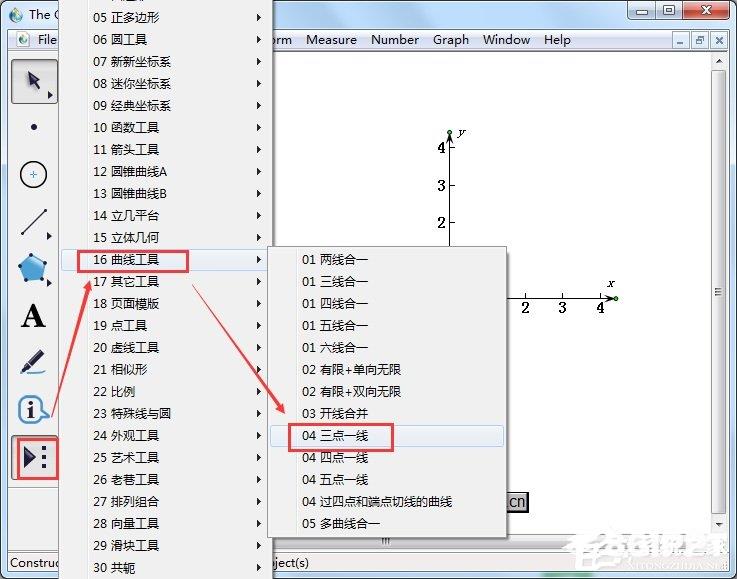
2、标记三个点,自动形成曲线,抛物线上的两个端点,我们可以用快捷键Ctrl+H来隐藏,最终效果如下图所示。